Peu importe que vous utilisiez la meilleure souris sans fil ou un simple appareil fourni avec votre PC, toutes les souris se figent de temps en temps. Avoir une souris qui ne répond pas peut être une expérience vraiment frustrante.
La plupart des utilisateurs d’ordinateurs ont besoin de leur souris pour pouvoir naviguer vers les paramètres qu’ils utiliseraient normalement pour que leur ordinateur réponde à nouveau, il peut donc être frustrant lorsqu’il décide d’arrêter de fonctionner. Si votre souris continue de geler, il y a plusieurs raisons différentes pour lesquelles.
8 raisons pour lesquelles votre souris continue de geler
Si votre souris gèle, il est probable que cela soit dû à l’un de quelques problèmes. Vos pilotes de souris sont un coupable commun, ainsi que des problèmes avec la batterie de votre souris elle-même. Et si ce n’est pas un problème avec le logiciel de votre souris, il pourrait s’agir du matériel à la place.
Lorsque vous cherchez à réparer une souris qui continue de geler, la première chose que vous devez comprendre est pourquoi. C’est un problème assez vague pour un PC, et il peut être assez difficile d’identifier une cause spécifique. Dans cet esprit, il y a pas mal de problèmes différents qui pourraient être à blâmer.
Il est également possible que ce ne soit pas un problème technique à blâmer, comme la poussière empêchant la souris de signaler tout mouvement. Avec autant d’inconnues, il est utile de considérer toutes les raisons pour lesquelles votre souris a pu geler.
Si votre souris a cessé de répondre, faites quelques vérifications rapides pour savoir laquelle de ces raisons est à blâmer. Vous pouvez vous frayer un chemin jusqu’à ce que vous trouviez la solution qui remet votre souris en marche. Cela devrait également fonctionner pour toutes les souris et autres dispositifs de pointage.
Si la souris de votre ordinateur portable continue de geler, voici les choses à considérer;
- La batterie de la souris.
- Problèmes avec le matériel.
- Dommages permanents.
- Vos pilotes.
- Problèmes USB.
- RAM / Performances.
- Problèmes techniques.
- Une réinitialisation matérielle.
Maintenant, ce sont les problèmes auxquels vous pouvez faire face lorsque vous avez affaire à une souris qui ne cesse de geler. Examinons-les chacun individuellement et nous pourrons savoir lequel d’entre eux pourrait causer votre propre problème.
La batterie

La première cause possible pour que votre souris cesse de fonctionner est également la plus simple; il peut y avoir une batterie morte. Cela devrait être une vérification relativement simple à faire, car vous pouvez simplement remplacer la batterie de votre souris sans fil si elle est à court de jus.
Cela peut être un problème un peu plus difficile à diagnostiquer si vous avez une souris rechargeable. Vous voudrez au moins brancher votre souris pendant une bonne demi-heure pour vérifier si cela peut recharger la pâte ou non.
Si cela ne fonctionne pas, parcourez les autres possibilités de la liste. Lorsque vous les avez tous essayés en vain, vous pouvez peut-être revenir à la possibilité que la batterie de votre souris rechargeable soit morte.
Problèmes USB et matériels
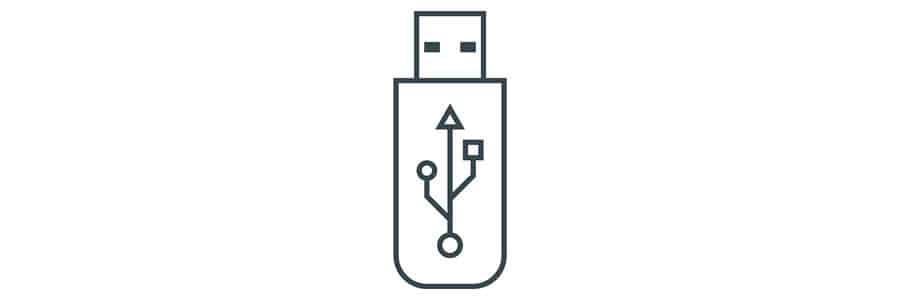
Des dysfonctionnements techniques peuvent se produire dans votre souris par eux-mêmes. Assurez-vous qu’il n’y a rien qui bloque la base de la souris qui devrait enregistrer un mouvement. S’il s’agit d’une souris USB, essayez d’utiliser un autre port USB. Si le problème est avec le câble ou le port, ce sera facile à dire.
C’est l’une des bonnes choses d’une souris filaire: vous n’avez jamais à vous soucier des problèmes de connectivité ou des piles mortes. Mais, vous devrez toujours vérifier que la souris fonctionne avec votre appareil. Si vous avez apporté des modifications ou des installations matérielles récemment, cela peut avoir un effet.
Et si vous utilisez une souris USB avec un port qui fonctionne correctement, et sans aucun signe de problème dans la souris ou le PC, il se peut qu’elle gèle toujours. Dans ces cas, débranchez tous les autres périphériques USB et réessayez votre souris.
Vous devez également éviter d’utiliser des concentrateurs USB pour votre souris car ils peuvent provoquer des interférences. Il est assez courant d’avoir des problèmes avec une souris USB malheureusement.
Dommages à la souris

Cependant, que vous soyez filaire ou sans fil, vous ne pouvez pas faire grand-chose si votre souris est endommagée. Si vous n’obtenez aucun mouvement lorsque vous déplacez la souris, cela pourrait être un problème avec le capteur optique.
Si votre souris gèle, c’est peut-être à cause d’une partie cassée de la souris elle-même. Alors que la partie la plus susceptible d’être endommagée de votre souris est le capteur, il peut également s’agir du câble si vous utilisez une souris filaire, ainsi que des boutons et de la molette de défilement.
Pour comprendre cela, essayez de connecter une autre souris et voyez si cela fonctionne correctement. Si c’est le cas, le problème vient de votre souris et elle peut nécessiter des réparations.
Pilotes

Une solution simple pour les souris que vous avez eu pendant un certain temps à geler est leur pilote. Pour vérifier si le pilote de votre souris doit être mis à jour, vous devez naviguer dans vos paramètres dans Windows 10. Cela est possible sans une souris qui fonctionne.
Ouvrez le Gestionnaire de périphériques en appuyant sur Win + R, entrez devmgmt.msc puis cliquez sur Entrée. Trouvez l’entrée de votre souris et choisissez mettre à jour le pilote. Cela devrait installer tout logiciel nécessaire.
Votre pilote de souris doit être mis à jour semi-régulièrement si vous utilisez Windows. Si vous n’effectuez pas de mise à jour du pilote, votre appareil peut avoir du mal à fonctionner avec le logiciel installé.
RAM ou Performances

Votre souris peut avoir gelé parce que votre ordinateur n’a plus de mémoire à utiliser. Si votre PC est proche de sa pleine capacité, cela pourrait bien être le cas. L’exécution d’applications exigeantes sur votre RAM peut également être à blâmer, comme l’édition d’un son ou d’une vidéo de haute qualité.
Pour résoudre cette raison, votre souris se fige sur Mac, accédez à votre gestionnaire de périphériques et ouvrez forcer la fermeture avec l’option de commande et l’échap, puis forcez la fermeture des applications qui ne répondent pas.
Si tous fonctionnent correctement mais que vous n’avez plus de RAM, fermez ceux qui n’entraîneront pas de travail non enregistré. Libérez ensuite de l’espace pour éviter que le problème ne se reproduise.
Dans ce scénario, il peut sembler que votre souris se fige, mais il pourrait s’agir en fait de votre ordinateur portable ou de votre ordinateur.
Problèmes techniques
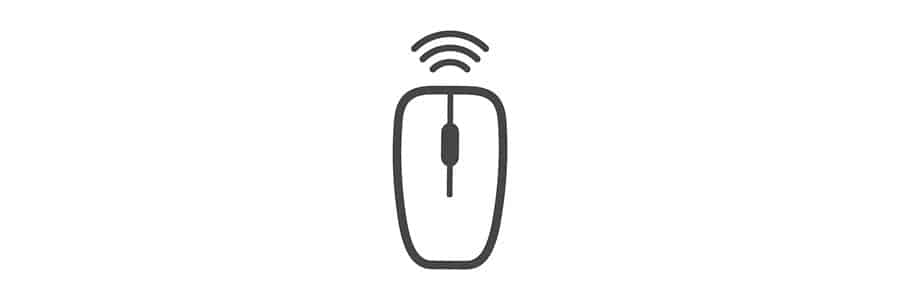
Comme pour dégeler votre souris sous Windows 10, la solution pourrait simplement être un problème avec votre souris physique. Essayez votre souris sur un autre PC pour vous assurer qu’elle fonctionne, essayez un autre port USB et vérifiez que la batterie est en état de fonctionnement et qu’elle n’a pas besoin d’être nettoyée.
Ce sont les solutions les plus simples, mais elles peuvent vous aider à éliminer les problèmes simples. Il pourrait simplement y avoir un problème technique avec votre port ou votre récepteur Bluetooth. Parfois, il suffit de déconnecter et de reconnecter la souris pour résoudre le problème.
Certaines souris se connectent à votre ordinateur avec un récepteur USB. Il vaut également la peine de vérifier cela, notamment en s’assurant que le port que vous utilisez est en état de fonctionnement.
Réinitialiser votre SMC
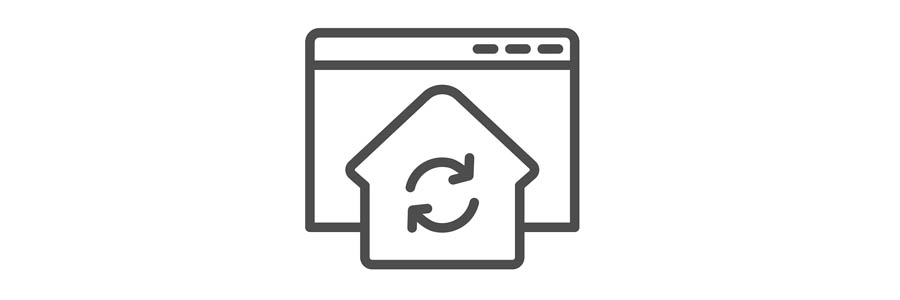
Le SMC de votre Mac (ou l’équivalent de Windows) peut être réinitialisé à tout moment pour essayer de vous aider à résoudre de tels problèmes. Vous ne devez utiliser ces solutions que si toutes les autres ont échoué et que vous ne pouvez pas faire fonctionner votre souris.
Pour ce faire, éteignez entièrement votre MacBook. Appuyez ensuite sur Maj, Contrôle et Options sur le côté gauche de votre clavier.
Appuyez ensuite sur le bouton d’alimentation et maintenez-le enfoncé pendant 10 secondes, puis relâchez toutes les touches et le bouton d’alimentation. Après cette séquence élaborée d’appuis sur les boutons, rallumez votre Mac.
Virus
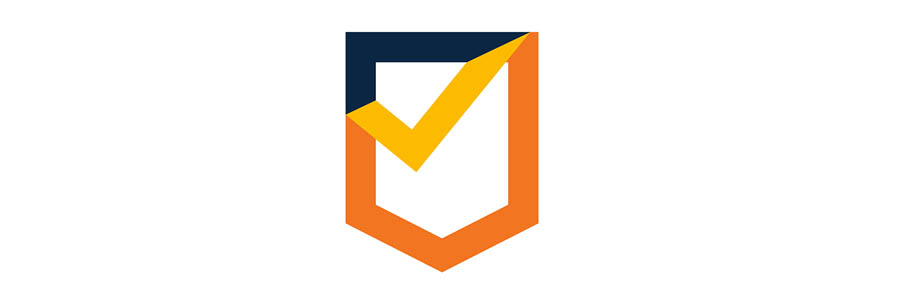
Une autre raison potentielle pour laquelle votre souris d’ordinateur ne cesse de geler est que vous pourriez avoir des problèmes de virus sur votre ordinateur portable. Souvent, cela pourrait entraîner une sorte de problème entre votre souris et votre ordinateur portable ou votre ordinateur se connectant correctement.
Je commence généralement par ouvrir le gestionnaire des tâches et voir s’il y a des applications en cours d’exécution que je n’ai pas téléchargées. Un moyen facile de repérer un virus consiste à utiliser les programmes et extensions en cours d’exécution sur votre ordinateur portable que vous n’avez pas téléchargés vous-même.
Si c’est le cas, alors vous voudrez peut-être chercher à obtenir un bon logiciel antivirus. Cela peut aider à vous assurer que vous n’aurez plus ce problème de sitôt.
Conclusion
J’espère que vous avez trouvé une solution à votre problème de souris. Une bonne souris est essentielle pour toute configuration de bureau à domicile, donc s’assurer que la vôtre est en ordre est certainement une bonne idée.
Il n’est pas rare qu’une souris gèle de temps en temps. Si cela devient un événement régulier, vous pouvez parcourir toute cette liste, car cela peut être aussi simple qu’une mise à jour du pilote pour résoudre votre problème. Et si vous ne pouvez appliquer aucune de ces solutions à votre propre souris, il est peut-être temps pour vous d’en acheter une nouvelle.